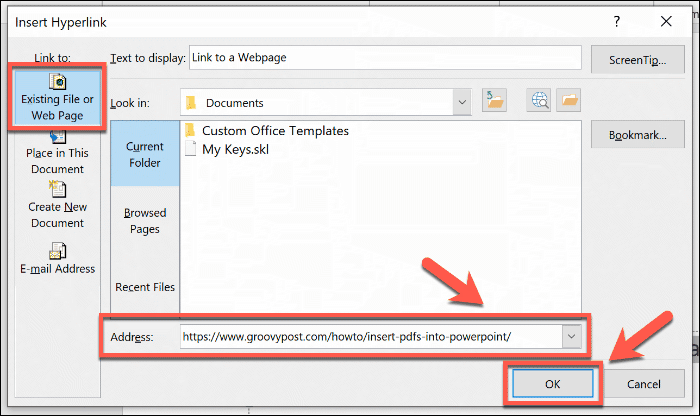Како убацити везу у ПоверПоинт
Мајкрософт Офис Упориште канцеларија Јунак / / March 19, 2020
Последњи пут ажурирано

Додавање веза у ПоверПоинт презентацију може вам помоћи да брзо пређете на различите слајдове, датотеке или веб локације. Ево како.
Ако желите да креирате интерактивне презентације ПоверПоинт-а, морате да уметнете везе. Можете их користити за брзо пребацивање на друге слајдове, за повезивање са другим врстама докумената, као и за додавање референтних веза до веб локација.
Ево шта треба да урадите да бисте додали везе, без обзира на врсту, у ПоверПоинт презентацију.
Додавање веза до осталих ПоверПоинт презентација
Навигација је важна, посебно у већим ПоверПоинт презентацијама. Уместо да бескрајно кликате кроз презентацију, можете да уметнете везе до различитих слајдова који ће вам помоћи да прескочите све што вам није потребно да покривате.
Ово је први корак у креирању интерактивне презентације коју можете делити са другим корисницима. Додавање веза на друге слајдове је једноставан процес, а за почетак ћете морати да отворите ПоверПоинт презентацију са више слајдова.
Везу можете да створите користећи текст или објект попут облика или слике, коју ћете прво требати да изаберете. На траци са тракама притисните тастер Уметни, а затим притисните Хиперлинк или Линк дугмета, у зависности од верзије програма ПоверПоинт.

Ово отвара Уметни хипервезу опција. Кликните на Место у овом документу на левој страни менија.
Приказаће се листа доступних слајдова. Можете одабрати везу до првог, последњег, следећег или претходног слајда или слајда по вашем избору.
Изаберите слајд са којег желите да се повежете са листе, а затим притисните ок дугме за потврду.
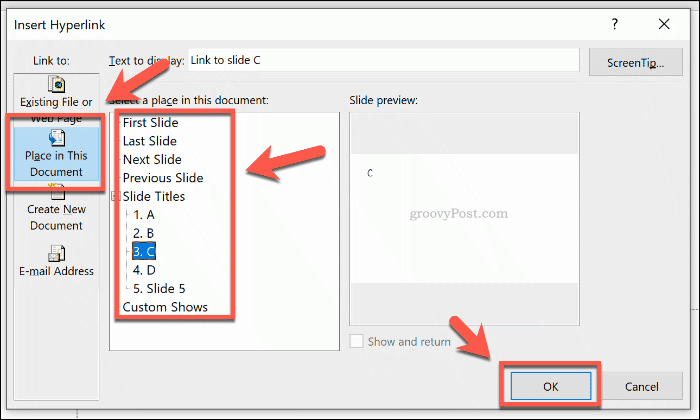
Након потврде, веза ће бити уметнута у вашу ПоверПоинт презентацију.
Када је презентација у Слиде Схов режиму, можете да кликнете на ове везе да бисте се пребацили на слајд који сте изабрали. Да бисте пратили везу док сте у Нормално режиму, притисните тастер Цтрл тастер на тастатури пре него што кликнете на везу.
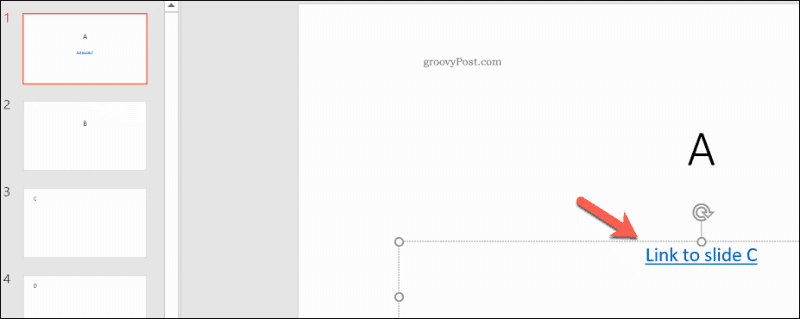
Уметање веза до датотека или веб страница у ПоверПоинт
Није увек могуће све потребне информације ставити у једну презентацију. Ако се то догоди, можда ће вам бити корисно да повежете друге датотеке на рачунару или веб локацију која садржи додатне информације. Одлучио си уметните ПДФ датотеке у ПоверПоинт на пример, као веза до одвојене датотеке.
Да бисте то учинили, мораћете да одаберете неки текст или објект који ћете користити као своју хипервезу. Одавде кликните на Уметни на траци са траком, а затим притисните Линк или Хиперлинк дугме.

У Уметни хипервезу опције, кликните на Постојећа датотека или веб страница у менију са леве стране.
Ако желите да додате везу до датотеке на вашем локалном рачунару, пронађите је помоћу Погледај у навигациони падајући мени. Кликните на датотеку, а затим притисните ок да бисте додали везу.
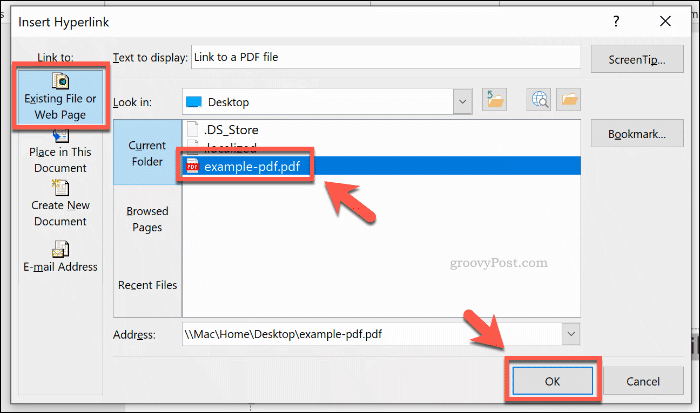
Да бисте уместо тога додали везу до веб странице, једноставно залепите адресу веб локације у Адреса текстуално поље на дну прозора. Притисните ок да убаците везу.
Повезница до ваше одабране датотеке или веб локације биће убачена у вашу презентацију. Тада ћете моћи да кликнете на њу да отворите датотеку или веб страницу ако се представљате у Слиде Схов режим.
У супротном, држите тастер Цтрл тастер, а затим притисните везу да отворите датотеку или страницу ако уређујете Нормално режим.
Стварање интерактивних презентација ПоверПоинт-а
Уместо да креирате досадну, линеарну презентацију, можете да уметнете везу у ПоверПоинту на различите слајдове, веб локације или датотеке да бисте створили интерактивнији доживљај за своју публику. Направите ствари корак даље додавање видеа у вашу ПоверПоинт презентацију, такође.
Не заборавите смањите величину датотеке вашег ПоверПоинт презентације ако вам је радна датотека превише велика за дељење. Не можете да креирате интерактивне презентације ако се датотека ипак не може отворити.